Hubungkan situs Anda ke platform media sosial dan bagikan pos Anda secara otomatis ke akun yang terhubung. Panduan ini akan menunjukkan cara membagikan pos di media sosial menggunakan Jetpack Social (sebelumnya bernama Publicize).
Dalam panduan ini
Untuk menghubungkan situs Anda ke jejaring sosial, ikuti langkah-langkah berikut:
- Buka dasbor situs Anda.
- Pada pilihan sisi kiri, buka Alat → Pemasaran.
- Klik tab Koneksi untuk menemukan daftar layanan yang tersedia untuk dihubungkan.
- Di samping platform media sosial yang Anda pilih, klik tombol “Hubungkan“, lalu ikuti petunjuk untuk menghubungkan ke layanan. Instruksi terperinci untuk tiap jejaring sosial tercantum di bagian bawah panduan ini.
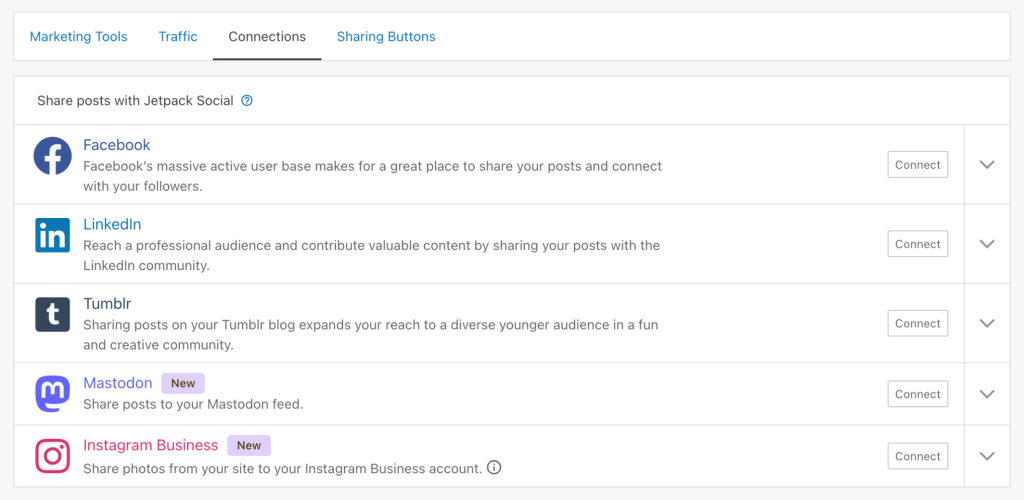
Setelah menyetujui koneksi ke mana pun dari layanan-layanan ini, fitur berbagi otomatis ke platform tersebut akan diaktifkan. Saat berikutnya Anda memublikasikan pos di WordPress, Anda akan menemukan panel “Bagikan pos ini” sebelum mengonfirmasi bahwa Anda ingin memublikasikan pos tersebut.
Semua layanan yang terhubung akan tercantum di sini. Anda dapat mengaktifkan/menonaktifkan berbagai layanan untuk mencegah berbagi pos ke platform media sosial tertentu.
Secara default, pos akan dibagikan dengan judul pos. Anda dapat mengubah ini menjadi pesan khusus dengan mengetik teks baru di kotak Pesan.
Untuk mengakses pengaturan ini kapan saja, klik ikon Jetpack di sudut kanan atas layar pengeditan pos (berbentuk lingkaran hijau dengan tanda petir di dalam).
Setelah memublikasikan pos blog, pos akan dibagikan ke akun media sosial Anda yang terhubung secara otomatis. Anda juga dapat kembali ke sini untuk membagikan ulang pos ke media sosial.
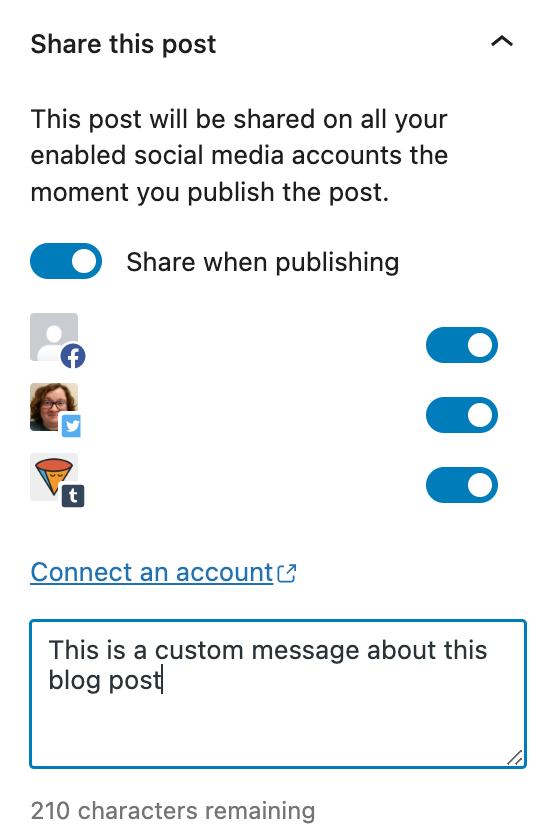
Hubungkan ke halaman Facebook publik yang Anda gunakan untuk bisnis, organisasi, atau merek Anda. Perhatikan bahwa Facebook tidak mendukung berbagi otomatis ke profil Facebook pribadi, melainkan hanya halaman publik.
Untuk membagikan pos situs Anda secara otomatis ke halaman Facebook Anda, ikuti langkah-langkah berikut:
- Dari dasbor Anda, buka Alat → Pemasaran → Koneksi.
- Pilih tombol Hubungkan di samping Facebook.
- Di jendela yang muncul, login ke Facebook.
- Ikuti petunjuk berikut:
- Jika Anda punya banyak halaman Facebook, pilih halaman yang ingin turut membagikan pos blog Anda. Hanya satu Halaman Facebook yang dapat dihubungkan dalam sekali waktu.
- Berikan izin.
- Pilih Oke.
- Anda akan dialihkan kembali ke WordPress.com. Di sini, pop-up lain akan muncul untuk meminta Anda mengonfirmasi penghubungan akun Anda.
- Klik tombol Hubungkan untuk merampungkan koneksi.
Lihat panduan Thumbnail Gambar Facebook untuk mempelajari cara mengontrol gambar yang dipilih oleh Facebook dengan tautan yang Anda bagikan.
Terkadang, koneksi antara Facebook dengan WordPress.com dapat terputus. Sebagian besar masalah dapat diatasi dengan mengikuti langkah-langkah berikut:
- Dari dasbor Anda, buka Alat → Pemasaran → Koneksi.
- Klik tombol Putuskan di sebelah halaman Facebook yang ingin Anda putuskan koneksinya.
- Muat ulang layar dan pastikan tombolnya kini bertuliskan Hubungkan, tetapi jangan klik dahulu tautan tersebut.
- Login ke akun Facebook Anda. Lalu buka halaman Pengaturan Akun → Integrasi Bisnis di Facebook dengan mengeklik tautan Pengaturan Integrasi Bisnis ini.
- Hapus aplikasi Jetpack dengan mengeklik tombol Hapus di sebelahnya. Jika tidak ada aplikasi Jetpack yang tercantum di sini, Anda dapat melewati langkah ini.
- Kembali ke akun WordPress.com Anda, di Alat → Pemasaran → Koneksi, ikuti langkah-langkah ini untuk menghubungkan lagi.
Karena perubahan yang diberlakukan oleh X, kami harus menghentikan koneksi ke X. Namun, Anda masih dapat membagikan pos di X secara manual dengan menempelkan tautan pos Anda ke tweet baru.
Untuk menemukan tautan ke pos Anda, kunjungi pos secara publik, lalu salin URL dari bilah alamat pada browser Anda. Atau, dari dasbor Anda, buka Pos, lalu gunakan pilihan Salin tautan dari pilihan pada pos:
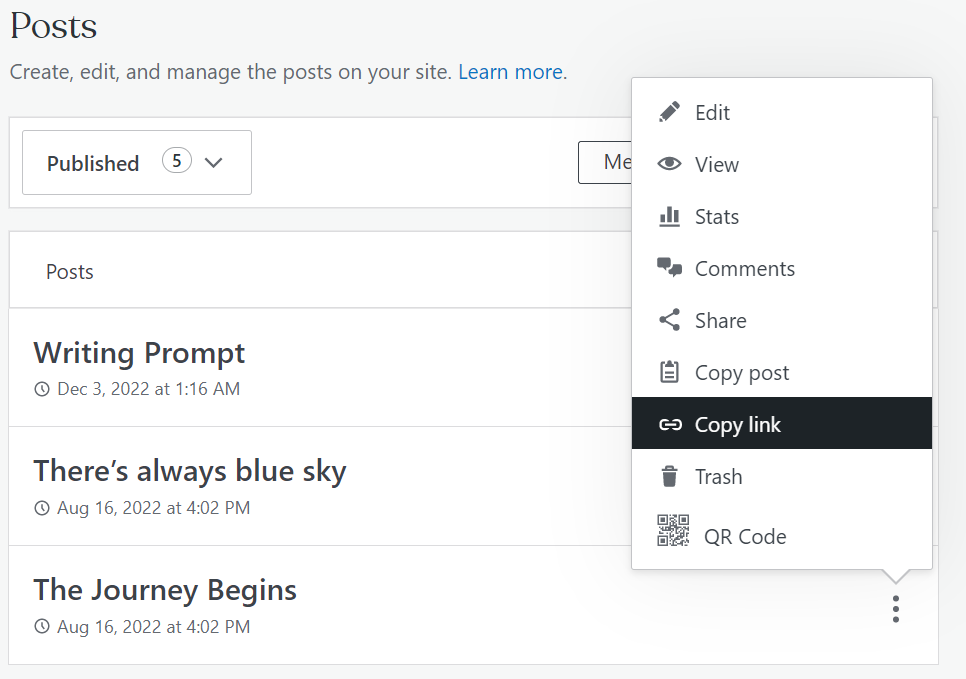
Untuk menghubungkan profil LinkedIn (Halaman Perusahaan tidak didukung) ke situs Anda agar pos dapat dibagikan secara otomatis dengan koneksi Anda, ikuti langkah-langkah ini:
- Dari dasbor Anda, buka Alat → Pemasaran → Koneksi.
- Klik tombol Hubungkan di samping LinkedIn.
- Pada jendela baru yang terbuka:
- Login ke akun LinkedIn Anda.
- Setujui koneksi ke WordPress.com dengan mengeklik Izinkan.
- Setelah kembali ke WordPress.com, jendela pop-up lain akan meminta Anda mengonfirmasi koneksi. Klik tombol Hubungkan.
Lihat panduan Thumbnail Gambar LinkedIn untuk mempelajari cara mengontrol gambar yang dipilih oleh LinkedIn dengan tautan yang Anda bagikan.
Terkadang, koneksi antara LinkedIn dengan WordPress.com dapat terputus. Sebagian besar masalah dapat diatasi dengan mengikuti langkah-langkah berikut:
- Login ke akun WordPress.com Anda.
- Dari dasbor Anda, buka Alat → Pemasaran → Koneksi.
- Klik Putuskan di sebelah akun LinkedIn yang ingin Anda putuskan koneksinya.
- Muat ulang halaman dan pastikan tombolnya kini bertuliskan Hubungkan.
- Hapus cookie browser Anda untuk membersihkan cookie yang diatur oleh LinkedIn.
- Kembali ke akun WordPress.com Anda, di Alat → Pemasaran → Koneksi, ikuti langkah-langkah ini untuk menghubungkan lagi.
Untuk menghubungkan blog Tumblr ke situs Anda agar pos dapat dibagikan secara otomatis ke Tumblr, ikuti langkah-langkah berikut:
- Dari dasbor Anda, buka Alat → Pemasaran → Koneksi.
- Klik tombol Hubungkan di samping Tumblr.
- Pada jendela baru yang terbuka:
- Login ke akun Tumblr Anda.
- Setujui koneksi ke WordPress.com dengan memilih Izinkan.
- Setelah kembali ke WordPress.com, jendela pop-up lain akan mengonfirmasi akun yang ingin dihubungkan. Pilih Hubungkan.
Tumblr akan menampilkan gambar jika gambar tersebut disematkan dalam 256 karakter pertama pada pos.
Untuk menghubungkan profil Mastodon ke situs Anda agar pos dapat dibagikan secara otomatis ke Mastodon, ikuti langkah-langkah berikut:
- Dari dasbor Anda, buka Alat → Pemasaran → Koneksi.
- Klik tombol Hubungkan di samping Mastodon.
- Pada jendela baru yang terbuka:
- Login ke akun Mastodon Anda.
- Setujui koneksi ke WordPress.com dengan memilih Izinkan.
- Setelah kembali ke WordPress.com, jendela pop-up lain akan mengonfirmasi akun yang ingin dihubungkan. Pilih Hubungkan.
Anda dapat menghubungkan akun Instagram Bisnis ke situs Anda agar pos dapat dibagikan secara otomatis ke Instagram. Jika Anda tidak memiliki akun Instagram Bisnis, lihat panduan bantuan Instagram di sini.
Untuk membagikan pos situs Anda secara otomatis ke akun Instagram Bisnis Anda, ikuti langkah-langkah berikut:
- Dari dasbor Anda, buka Alat → Pemasaran → Koneksi.
- Klik tombol Hubungkan di samping Instagram Bisnis.
- Pada jendela baru yang terbuka, hubungkan akun Instagram Bisnis Anda menggunakan Akun Facebook terkait.
- Login ke akun Facebook terkait.
- Klik lanjutkan jika Anda telah terhubung ke akun Facebook terkait.
- Pilih halaman Facebook yang terhubung ke akun Instagram Bisnis Anda dan klik Selanjutnya.
- Pilih izin yang ingin Anda berikan kepada WordPress.com dan klik Selesai. (Sebaiknya Anda mengaktifkan semua izin untuk memastikan pembuatan pos otomatis berfungsi sebagaimana mestinya.)
- Di layar selanjutnya, klik OK untuk mengonfirmasi, lalu klik Hubungkan.
Mencari jejaring sosial lain untuk membagikan pos Anda? Situs media sosial populer seperti Pinterest dan akun Instagram yang bukan Bisnis tidak mendukung berbagi pos otomatis pada layanannya. Jika ada perubahan, kami mungkin akan menambahkan dukungan untuk lebih banyak layanan media sosial. Untuk saat ini, Anda dapat mengeklik tautan berikut untuk mempelajari cara lainnya mengintegrasikan situs Anda dengan Instagram dan Pinterest.
Setelah menambahkan koneksi baru, administrator situs dapat membuat koneksi menjadi “global”. Artinya, koneksi tersebut juga dapat digunakan oleh pengguna lain di situs Anda yang memiliki kapasitas untuk memublikasikan pos (Admin, Editor, dan Penulis).
Untuk menyediakan koneksi tersebut kepada semua pengguna, centang kotak berlabel Koneksi tersedia untuk semua administrator, editor, dan penulis:
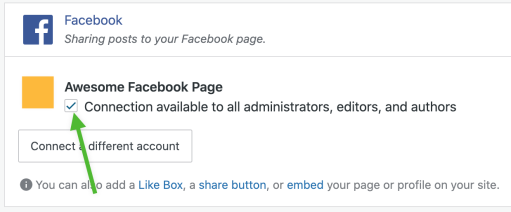
Administrator, Editor, atau Penulis WordPress.com lainnya di situs juga dapat memiliki koneksi media sosialnya sendiri selain koneksi yang Anda buat.
Jika Anda memublikasikan pos dan pos tersebut gagal dibagikan ke platform media sosial Anda yang terhubung, berikut beberapa penyebab umumnya:
- Pos yang dijadwalkan tidak akan dibagikan hingga pos benar-benar dipublikasikan.
- Jika mengembalikan status pos menjadi konsep, lalu memublikasikannya lagi, pos tidak akan dibagikan ulang. Untuk membagikan pos ke platform media sosial lagi, lihat bagian ini.
- Jika Anda mengalami masalah berupa pos tidak dikirimkan ke layanan tertentu, memutuskan koneksi/menghubungkan ulang biasanya akan membantu mengatasi masalah tersebut. Lihat instruksi di atas mengenai cara menghubungkan ulang untuk tiap jejaring sosial. Setelah menghubungkan/menghubungkan ulang layanan, Anda dapat memublikasikan pos baru untuk menguji berbagi otomatis.
- Halaman statis dan tipe pos khusus tidak akan dibagikan. Jika Anda menggunakan situs dengan plugin aktif, Anda dapat menggunakan plugin Jetpack Social untuk mengaktifkan dukungan untuk tipe pos khusus seperti Portofolio, Testimoni, dan produk WooCommerce.
- Jika situs Anda memiliki lebih dari satu pengguna, Anda perlu mencentang kotak yang bertuliskan
Koneksi tersedia untuk semua administrator, editor, dan penulispada halaman Koneksi.
Membagikan pos Anda secara otomatis ke layanan online lain dapat mengharuskan konten yang dibagikan mematuhi persyaratan penggunaan layanan tersebut. Banyak layanan online lain memiliki persyaratan penggunaan atau pedoman konten yang berbeda dengan Ketentuan Layanan WordPress.com. Sering kali, ketentuan ini memberikan hak layanan lebih besar untuk konten yang dipublikasikan pengguna dibandingkan hak yang kami (Automattic) miliki atas konten yang dipublikasikan ke WordPress.com.